如何在Word中直接启动IE并打开特定搜索引擎网站?这个问题困扰了许多用户。php小编草莓将在此文中详细介绍一种简单的方法,帮助您轻松实现这一需求。下面,让我们一起来了解一下具体的操作步骤吧。
启动word,按下Alt F8组合键打开【宏】窗口。在【宏名】中输入搜索引擎的名称,如【Baidu】(这里以添加网络为例,其他搜索引擎的建立方式与此类似),然后单击【创建】按钮,打开Visual Basic编辑器。
在【Sub Baidu()】与【End Sub】之间输入代码,如图所示,单击工具栏上的【保存】按钮,将代码保存在【通用】模板中。
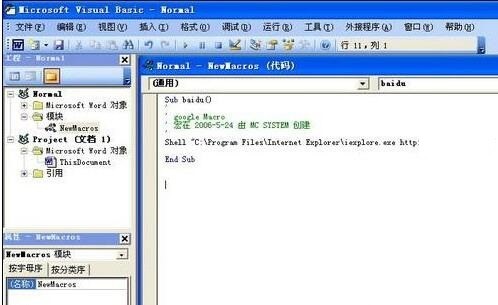
图1 编辑宏
关闭Visual Basic编辑器返回Word主界面,点击【工具→自定义】菜单命令,打开【自定义】窗口,切换到【命令】选项卡,然后在【类别】中选择【宏】,并在右侧【命令】中选择【Nomail.NewMacros.Baidu】,并把它拖放到工具栏适当的位置,在工具栏上右击按钮,选择【命名】,给该按钮起一个名字,如:【网络搜索】,完成之后关闭【自定义】窗口。
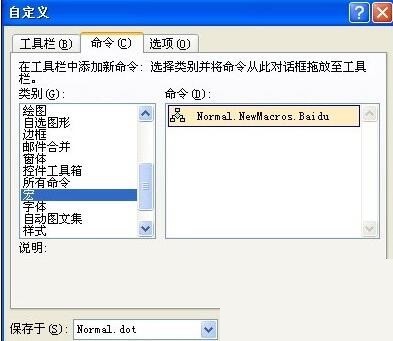
图2 保存宏
当需要在网上搜索资料时,只要单击工具栏上的【网络搜索】按钮,就会自动打开IE并出现网络的搜索页面了。
以上是word中直接启动IE打开搜索引擎网站的简单方法的详细内容。更多信息请关注PHP中文网其他相关文章!




